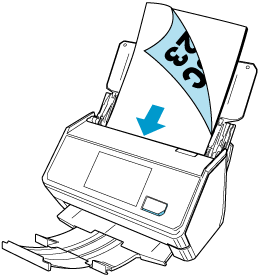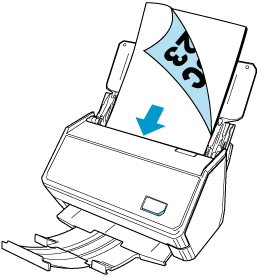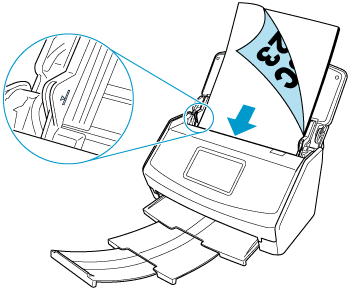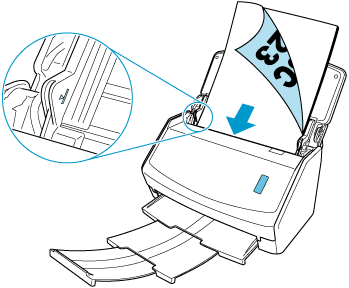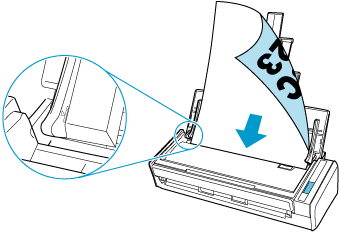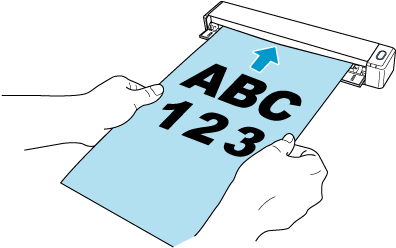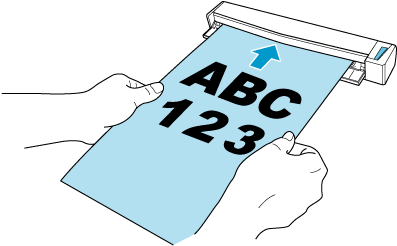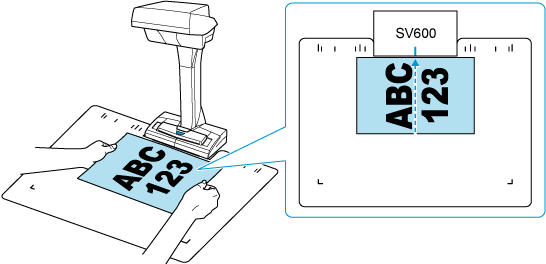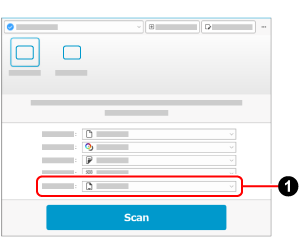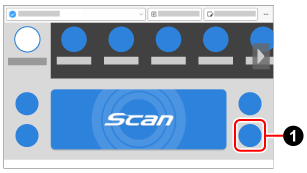Caricamento di documenti simili a un foglio come documenti, biglietti da visita e ricevute
-
Se si desidera eseguire la scansione continua di più documenti, utilizzare la modalità a tempo, che avvia automaticamente una scansione dopo un intervallo di tempo specificato, in modo da non dover premere il tasto [Scan] ogni volta che si carica un documento.
Per utilizzare la modalità a tempo, modificare le impostazioni del profilo secondo la procedura seguente:
Visualizzare sul computer la finestra di scansione di ScanSnap Home.
Cliccare il tasto [Modifica profili]
 per visualizzare la finestra [Modifica profili].
per visualizzare la finestra [Modifica profili].
Modificare le impostazioni di un profilo nella finestra [Modifica profili].
 Selezionare un profilo che si utilizza durante la scansione di un documento dall'elenco dei profili.
Selezionare un profilo che si utilizza durante la scansione di un documento dall'elenco dei profili. Cliccare il pulsante [Opzione] per [Feed] per visualizzare la finestra [Opzione di alimentazione].
Cliccare il pulsante [Opzione] per [Feed] per visualizzare la finestra [Opzione di alimentazione].![Finestra [Modifica profili]](../../../jp/pc/images/common/ope_PF_edit_old_03.png)
 Selezionare [Rilevamento automatico (Alto)] per [Formato documento].
Selezionare [Rilevamento automatico (Alto)] per [Formato documento]. Selezionare la casella di spunta [Configurare le impostazioni di avvio della scansione successiva], quindi selezionare [Intervallo di tempo (modalità a tempo)] per [Condizione].
Selezionare la casella di spunta [Configurare le impostazioni di avvio della scansione successiva], quindi selezionare [Intervallo di tempo (modalità a tempo)] per [Condizione].
Chiudere la finestra [Opzione di alimentazione] facendo clic sul pulsante [OK].
Cliccare il pulsante [Salva] nella finestra [Modifica profili].






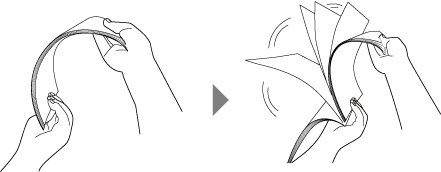

 all'interno delle guide laterali quando vengono caricati più documenti, scandire in modo continuo in più lotti.
all'interno delle guide laterali quando vengono caricati più documenti, scandire in modo continuo in più lotti.